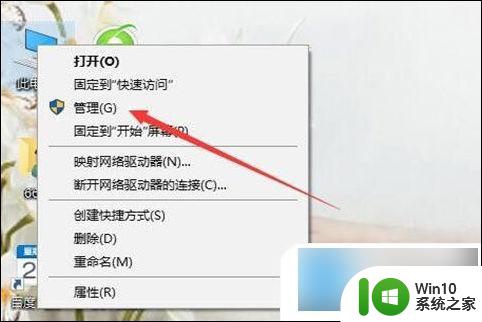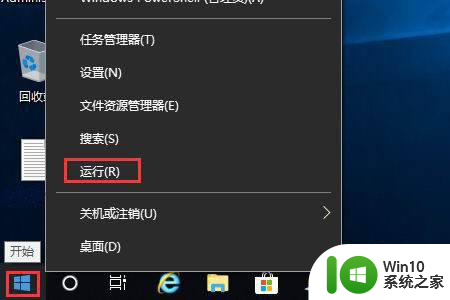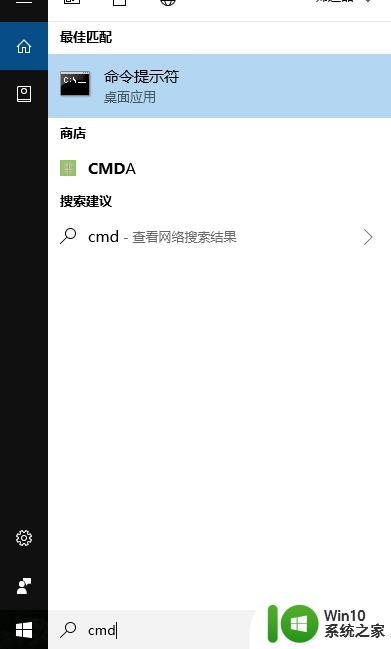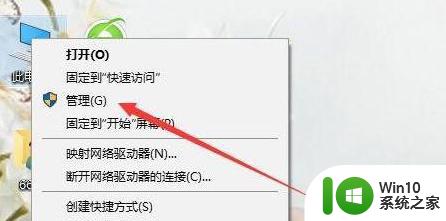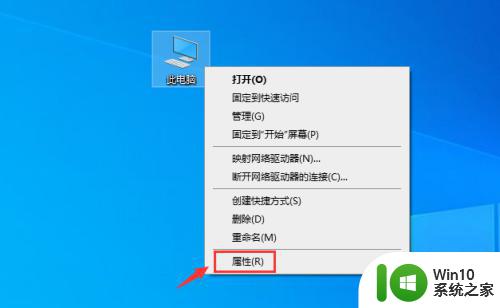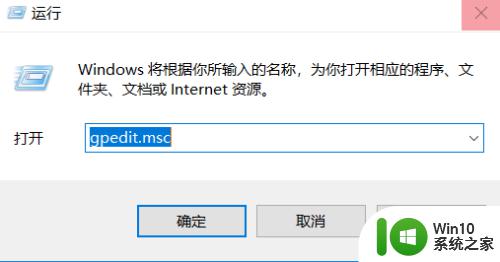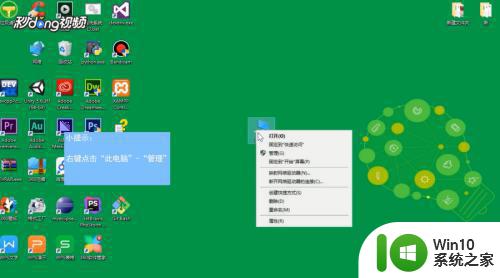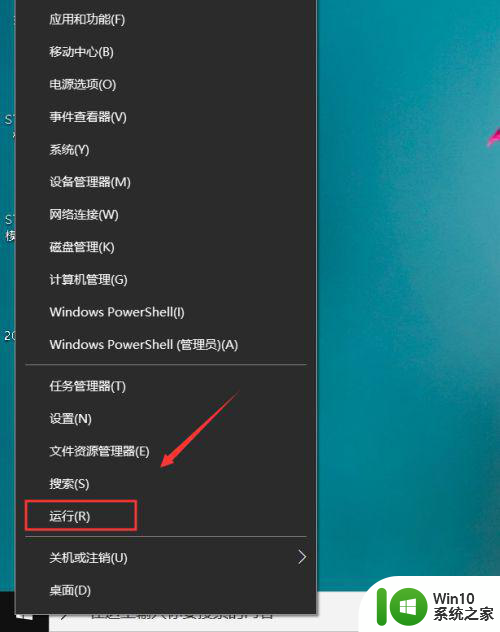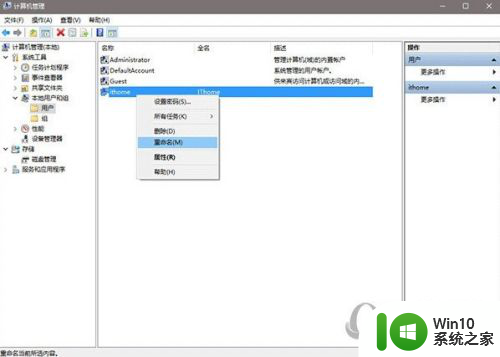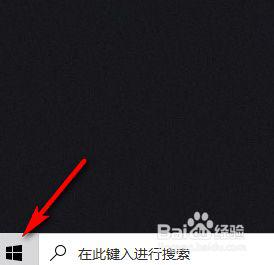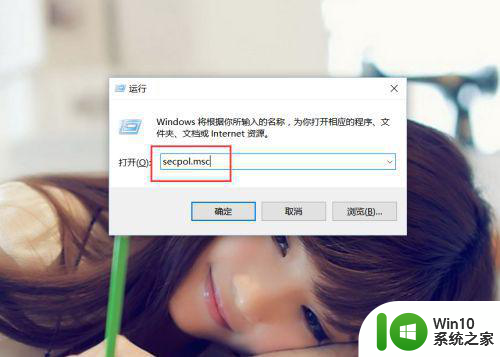w10管理员账户名无法更改解决方法 Windows 10管理员账户名修改失败怎么办
更新时间:2024-08-10 14:09:31作者:xiaoliu
在Windows 10系统中,管理员账户名一般是不可更改的,但有时候用户可能会遇到修改失败的情况,如果你也遇到了这个问题,不要着急有一些方法可以帮助你解决。可以尝试通过控制面板或者命令提示符来修改管理员账户名,或者创建一个新的管理员账户。如果以上方法都无法解决问题,可以尝试重置系统或者联系专业人士进行帮助。希望这些方法能够帮助到你解决Windows 10管理员账户名修改失败的问题。
具体方法:
1、首先,打开的电脑,然后点击电脑桌面左下角的微软按钮;

2、点击系统;

3、点击控制面板;
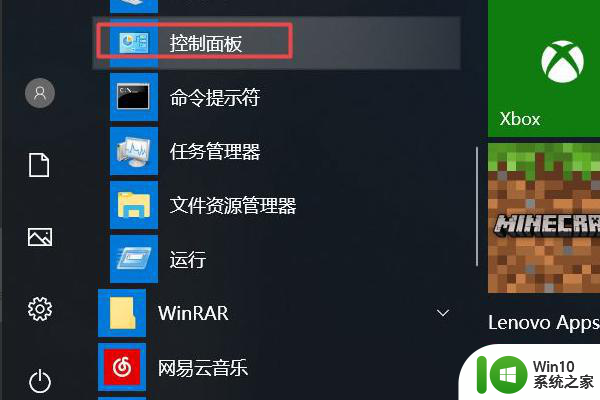
4、点击用户账户;
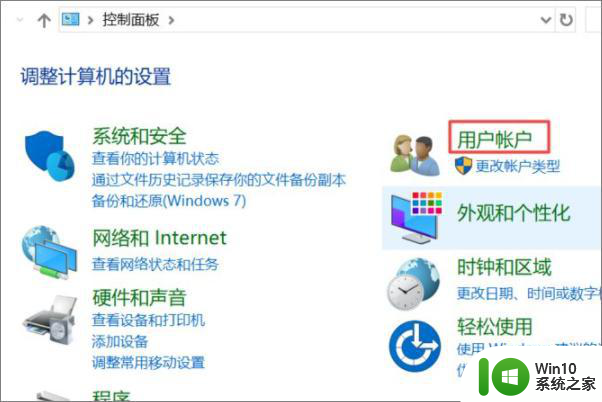
5、点击更改账户类型;
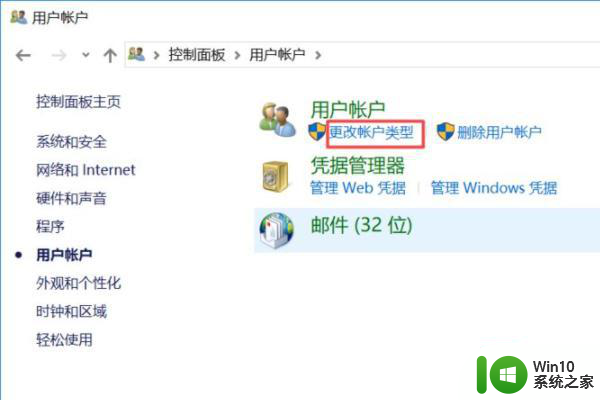
6、点击现有的账户;
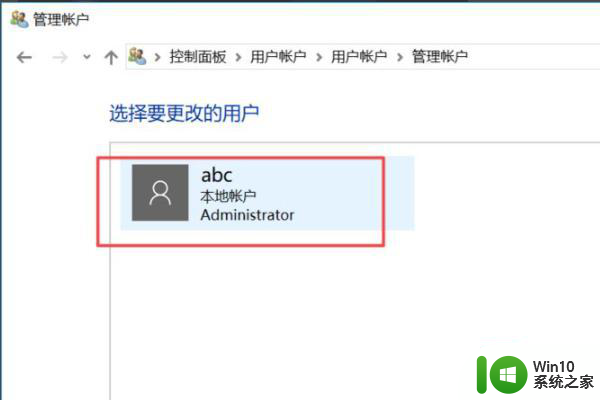
7、点击更改账户名称;
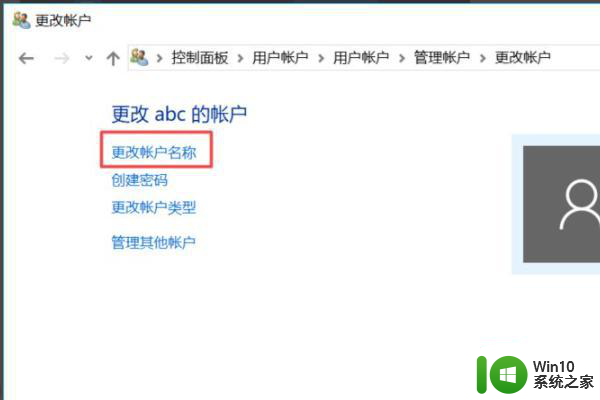
8、之后输入新的账户名,然后点击更改名称。这样就更改好了。
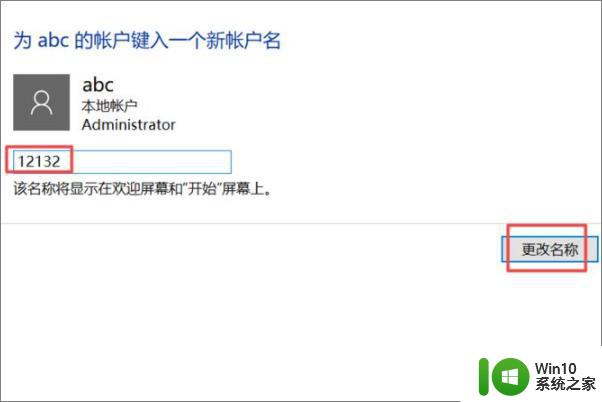
以上就是w10管理员账户名无法更改解决方法的全部内容,有遇到相同问题的用户可参考本文中介绍的步骤来进行修复,希望能够对大家有所帮助。